
«Adobe Photoshop Express» - зручний фоторедактор: як завантажити на ПК для Windows 10? «Adobe Photoshop Express»: як користуватися для редагування фото, портрета, колажів?
Стаття розповість, як встановити та використовувати фоторедактор «Adobe Photoshop Express» на комп'ютері.
Ви любите редагувати фотографії, але вам не вистачає грошей, щоб купити « Adobe Photoshop»? Вам потрібно скористатися лише певними можливостями фоторедактора і для цього ви не хочете купувати повноцінний багатофункціональний фотошоп?
Тоді скористайтеся іншим пропозицією. В даному огляді ми розповімо, як завантажити і використовувати на комп'ютері зручний безкоштовний « Adobe Photoshop Exrpess»Для« Windows 10, 8.1, 8». Цей непоганий фоторедактор для фотографій, портретів, колажів допоможе вам.
Як завантажити і користуватися «Adobe Photoshop Exrpess» для редагування зображень на «Windows 10, 8.1, 8»?
- Пройдіть по цій засланні, Перейдіть вниз і виберіть « Photoshop Exrpess»Для комп'ютерів (натисніть на чорну кнопку« Download from Windows Store»).
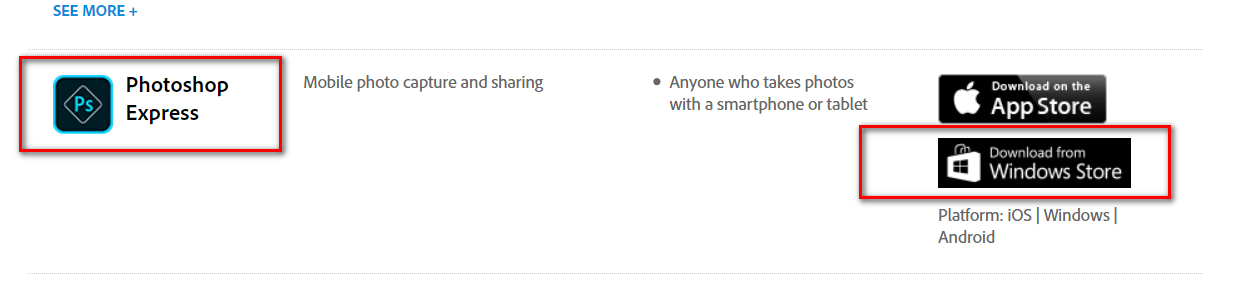
Викачуємо «Photoshop Exrpess»
- Далі вас переведе на нову сторінку, де потрібно вибрати мову і, в підсумку, завантажити програму
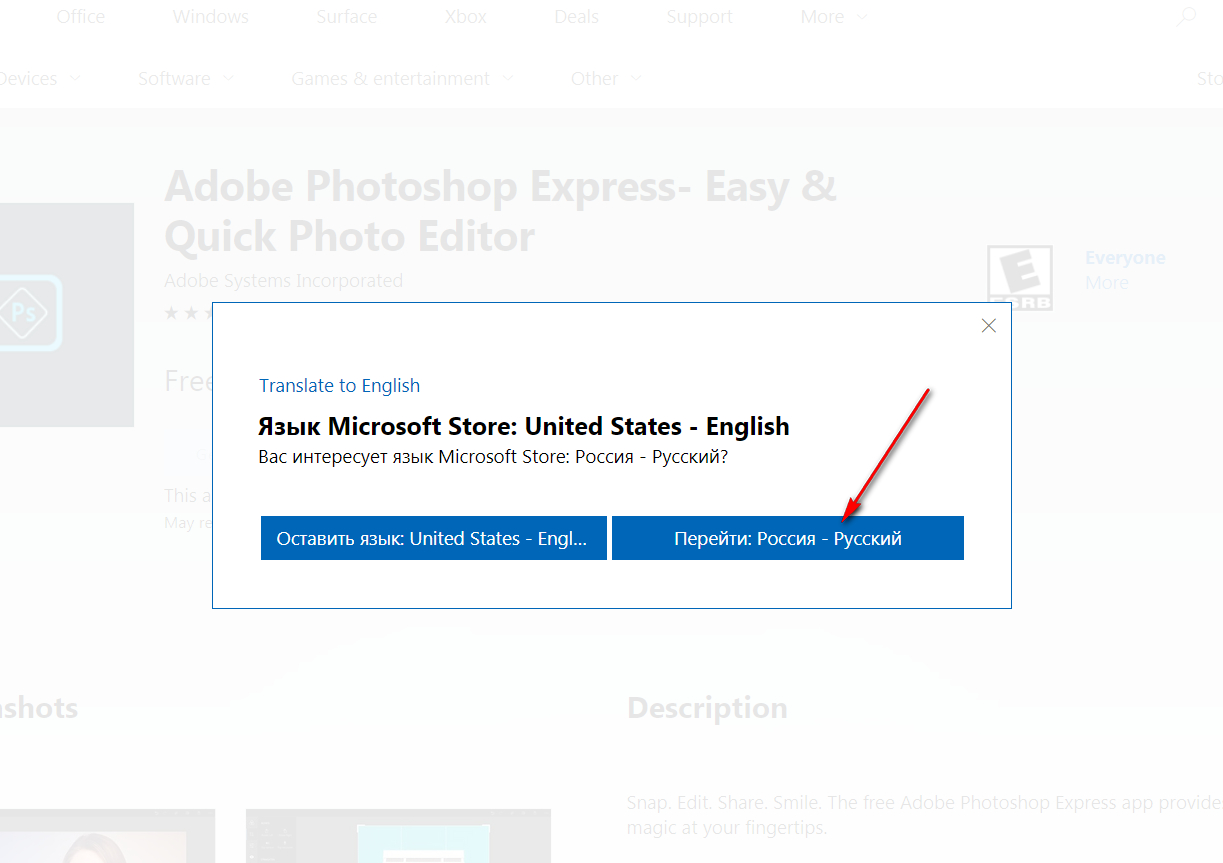
вибираємо мову
- Запустіть програму і створіть свій аккаунт. Після цього вас переведе в онлайн додаток
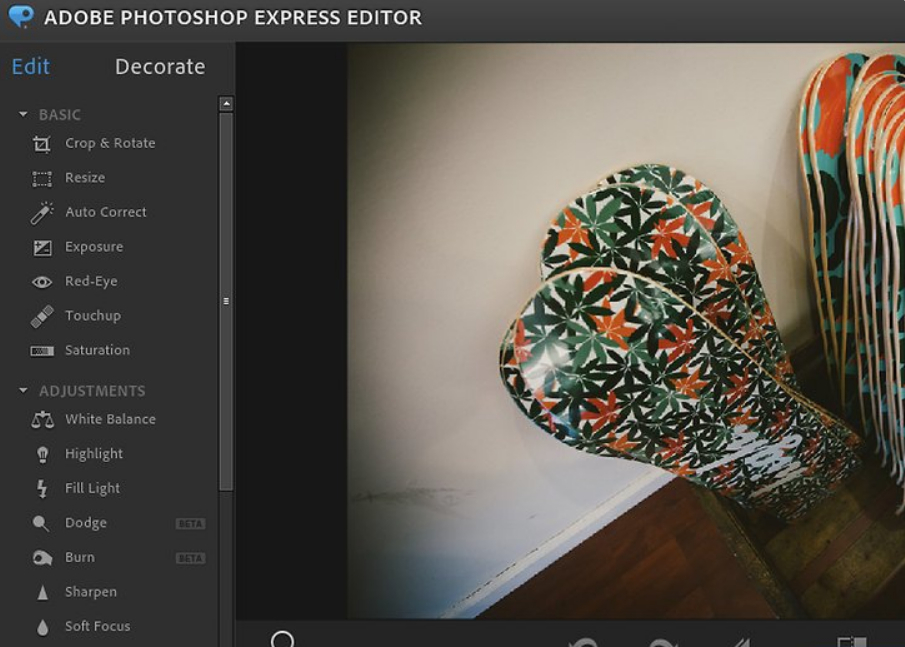
Запускаємо «Adobe Photoshop Exrpess»
- Тепер у вікно програми можна додавати зображення, які ви хочете редагувати. Фотографії є \u200b\u200bможливість брати як з комп'ютера, так і з Інтернету.
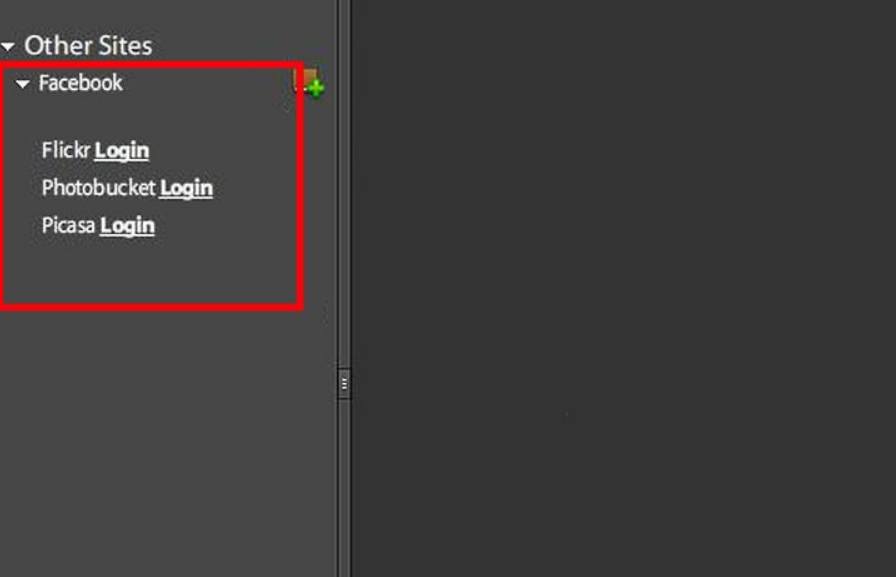
Авторизація через «Facebook» в «Adobe Photoshop Exrpess»
- Натисніть на редагування ( « Edit»), Після чого відкриється меню з можливістю вибирати різні операції для подальших дій.
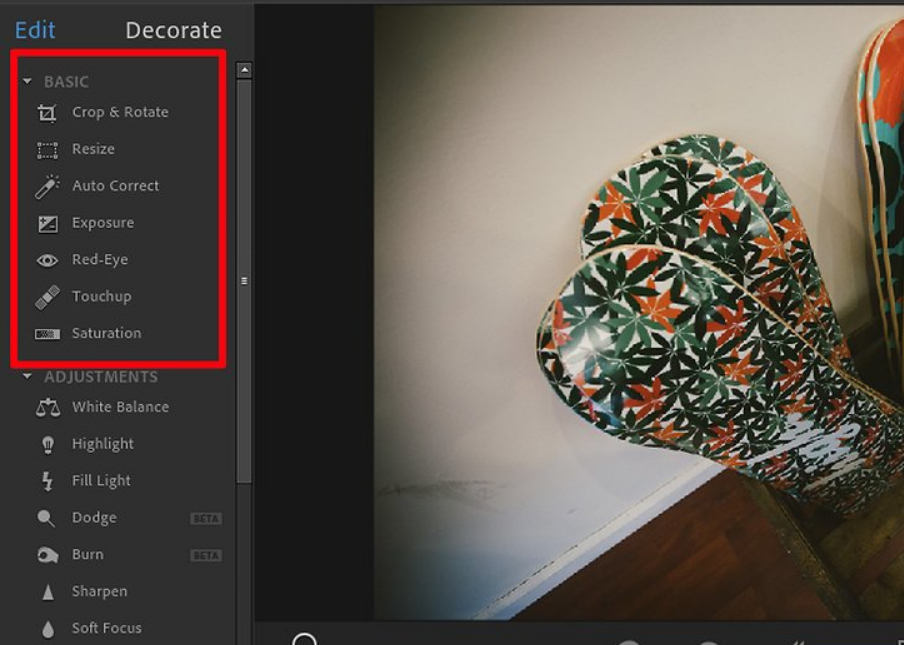
Налаштування «Photoshop Exrpess»
- Виберіть той інструментарій, який вам потрібен для редагування фотографій
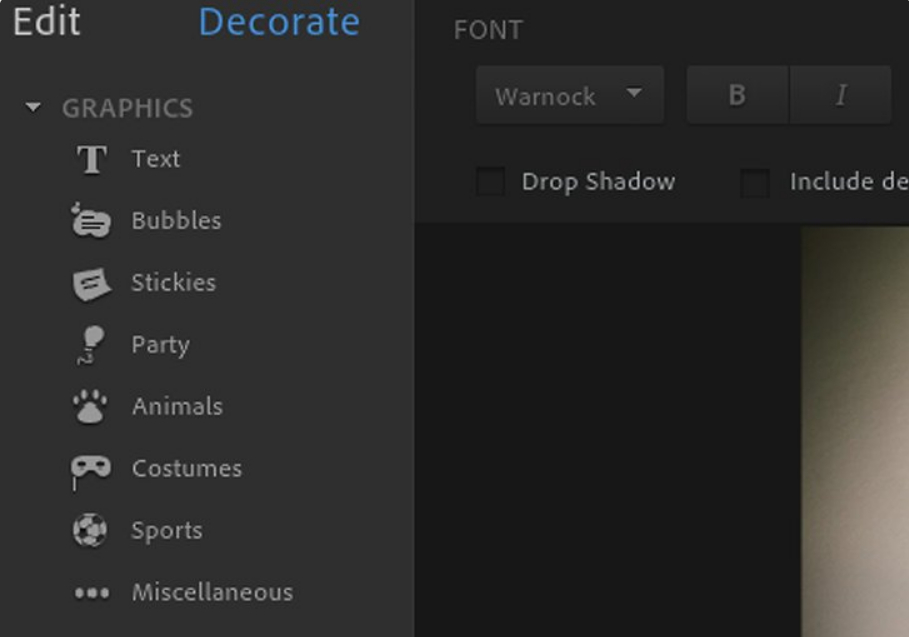
вибираємо інструменти
- Після всіх маніпуляцій збережіть отримане зображення
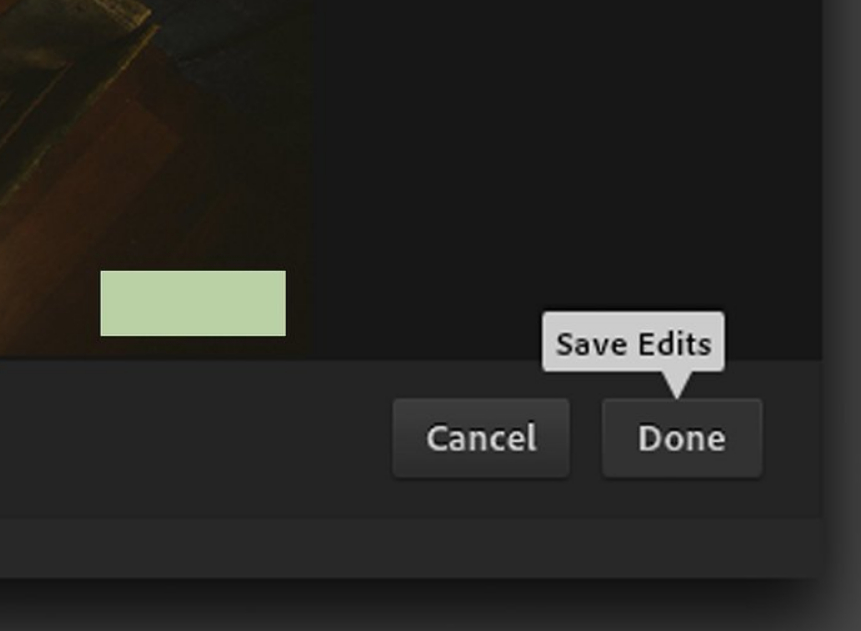
Зберігаємо зміни після редагування зображень
